
Créer un profil Apple Music sur Mac
Une fois abonné à Apple Music, vous pouvez créer un profil Apple Music qui comprend vos listes de lecture préférées et ce que vous écoutez actuellement. Vous pouvez partager votre profil avec tout le monde ou uniquement avec les amis que vous invitez à le voir.
Une fois que vous aurez créé un profil, vous pourrez choisir les listes de lecture que vous souhaitez partager. En outre, vous pourrez voir les profils créés par des amis ou demander à les suivre et voir ce qu’ils écoutent.
Remarque : Vous ne pouvez pas créer de profil Apple Music avec votre forfait Apple Music Voice. Apple Music et Apple Music Voice ne sont pas disponibles dans tous les pays ni dans toutes les régions. Consultez l’article de l’assistance Apple Disponibilité des Services Apple Media.
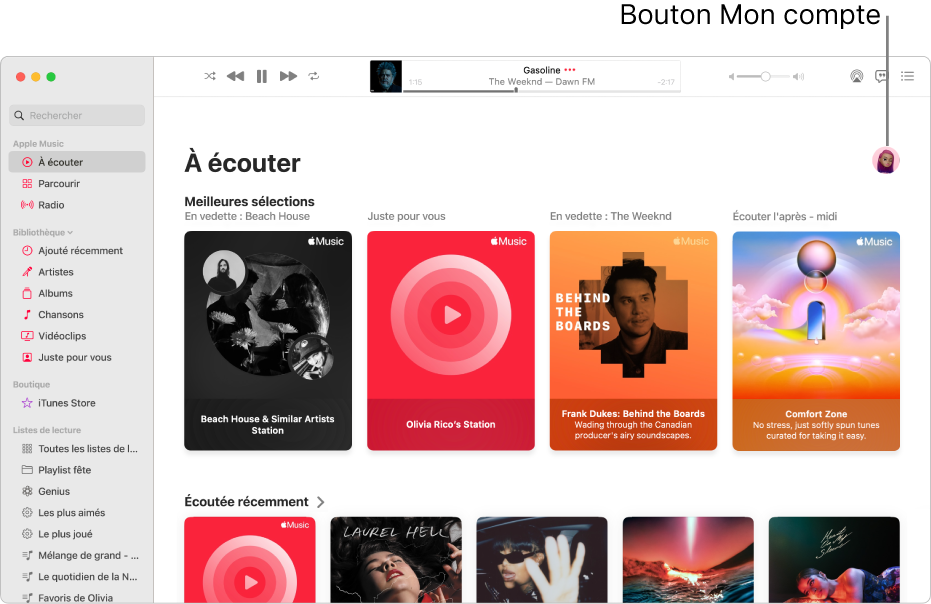
Créer un profil
Dans l’app Musique
 sur votre Mac, cliquez sur À écouter dans la barre latérale.
sur votre Mac, cliquez sur À écouter dans la barre latérale.Cliquez sur le bouton « Mon compte » (une photo ou un monogramme) dans le coin supérieur droit de la fenêtre, ensuite sur Commencer.
Suivez les invites à l’écran pour créer un nom d’utilisateur, trouver et suivre des amis, partager des listes de lecture, et bien plus encore.
Si vous voulez partager de la musique avec vos amis uniquement, veillez à sélectionner « Personnes autorisées » dans la section « Choisir qui peut vous suivre ».
Cliquez sur Terminé.
Une fois que vous avez terminé de configurer votre profil, vous pouvez chercher des amis que vous souhaitez suivre ou choisir ceux avec qui vous partagez votre musique (afin qu’ils puissent voir ce que vous écoutez).
Remarque : Si vous êtes l’organisateur d’un groupe de partage familial, vous pouvez autoriser les enfants à créer des profils Apple Music (ou les empêcher de le faire). Consultez la rubrique Restreindre l’accès aux éléments dans Musique.
Modifier votre nom ou photo de profil
Vous pouvez modifier le nom ou la photo qui s’affiche sur votre profil Apple Music.
Dans l’app Musique
 sur votre Mac, cliquez sur À écouter dans la barre latérale.
sur votre Mac, cliquez sur À écouter dans la barre latérale.Cliquez sur le bouton « Mon compte » (une photo ou un monogramme) dans le coin supérieur droit de la fenêtre, ensuite sur Modifier.
Effectuez l’une des actions suivantes :
Mettre votre nom à jour : Saisissez un nouveau nom.
Mettre votre photo à jour : cliquez sur le bouton Appareil photo
 , puis sélectionnez une photo dans Par défaut, Récents ou Autre.
, puis sélectionnez une photo dans Par défaut, Récents ou Autre.
Vous pouvez également modifier votre profil pour choisir avec qui vous souhaitez partager de la musique ou pour choisir la musique à partager avec vos abonnés.
Supprimer votre profil
Vous pouvez supprimer votre profil afin que vos listes de lecture et votre musique ne s’affichent plus dans les recherches. Votre musique et vous n’apparaîtrez plus dans le profil de vos abonnés.
Remarque : Votre abonnement à Apple Music, la bibliothèque et les listes de lecture ne sont pas affectés si vous supprimez votre profil, mais vous ne verrez plus ce que vos amis écoutent.
Dans l’app Musique
 sur votre Mac, cliquez sur À écouter dans la barre latérale.
sur votre Mac, cliquez sur À écouter dans la barre latérale.Cliquez sur le bouton « Mon compte » (une photo ou un monogramme) dans le coin supérieur droit de la fenêtre, ensuite sur Modifier.
Cliquez sur « Supprimer le profil », puis cliquez sur « Supprimer le profil » de nouveau.
Si vous créez votre profil de nouveau dans un délai de 90 jours, vos informations et vos abonnés seront restaurés.
Remarque : Si vous supprimez votre profil, il peut s’écouler plusieurs minutes avant qu’il cesse d’être visible pour vos abonnés ou dans les recherches.